取引一覧画面 では、選択した取引データを CSV形式 で出力することができます。
CSV形式 に出力することで、一覧チェックが行いやすく、会計事務所など税理士等への共有が図りやすくなります。
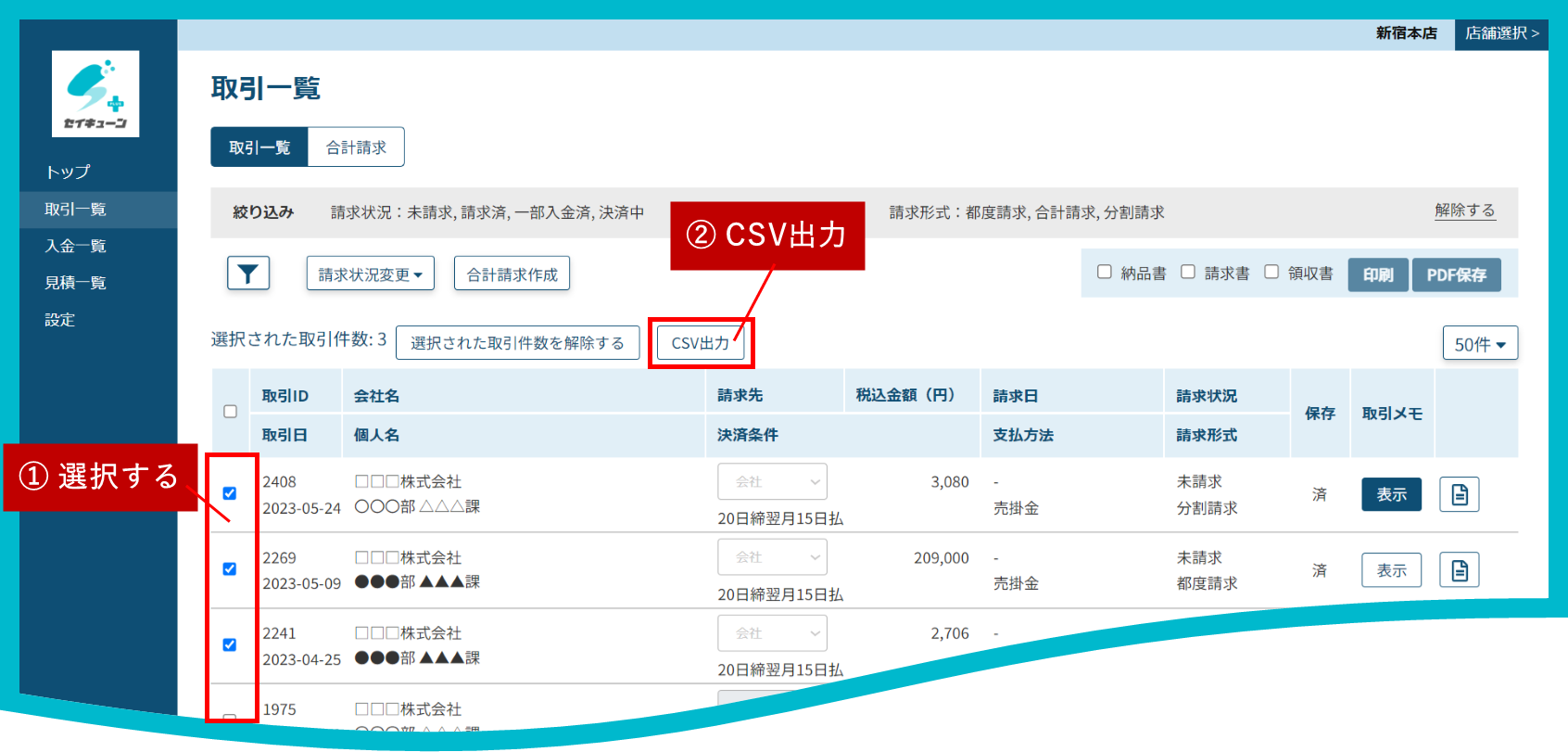
① 出力したい取引データを選択します。(複数可)
出力したい取引データのチェックボックスに✓を入れます。複数選択可能です。
② CSV出力ボタンを押します。
一覧上部にある 「CSV出力」ボタン を押します。
③ CSVファイルが出力されます。
ファイル名は 店舗名_日付時刻.csv(日付:ddmmyyyy、時刻:hhmm)、
文字コードは UTF-8 です。
| CSVファイル を開く際、文字コードなどの違いから 文字化け する場合がございます。 以下は、Windows環境での文字コードを指定したCSVファイルの開き方の例です。 [メモ帳] 1.メモ帳アプリを起動する。 2.[ファイル] メニューの [開く] を選択し、[開く] 画面を表示する。 3.開きたい CSVファイル を選択する。 4.プルダウンメニューから「すべてのファイル(*.*)」を選択する。 5. [エンコード:]欄 のプルダウンメニューから「UTF-8」を選択する。 6.「開く」ボタンを押す。 7.正しく表示できているか確認する。 [Excel] Microsoft サポートページ をご覧ください。 |